Comodo Time Machine: die Zeitmaschine für Windows
Mac OS X-User kennen die Time Machine schon seit langem als nützliches Systemwerkzeug. Periodisch werden vom System Snapshots erstellt. Aus diesen Snapshots kann man einzelne Daten extrahieren oder auch das komplette System wiederherstellen. Jetzt gibt es ein ähnliches Programm für Windows und zwar auch noch kostenlos.
Ich habe mir das Programm mal für euch angesehen und auch am eigenen PC die Erstellung eines Snapshots, das Löschen von Daten und das Rücksichern ausprobiert.
Comodo Time Machine ist bislang nur in der englischen Sprache vorhanden. Das sollte aber kaum jemanden abschrecken, die Funktionen sind selbsterklärend. Nach der Installation bootet euer Rechner erst einmal neu und erstellt den ersten „großen“ Snapshot des kompletten Systems.
Nach erfolgter Erstanwendung liegt das Programm im Systemtray. Von dort aus könnt ihr Snapshots erstellen oder das System auf einen anderen Zeitpunkt zurück sichern.
Wer zwischenzeitlich Dateien versehentlich löscht, kann diese auch in einzelnen Snapshots suchen und aus diesen extrahieren.
Falls ihr Programme installiert habt, euer System langsam oder instabil geworden ist, dann könnt ihr einfach zu einem früheren Snapshot zurück springen. Alle Daten nach Erstellung des Snapshots sind logischerweise im digitalen Nirvana. Falls man also wichtige Daten hat, sollte man diese auf eine andere Partition oder eine externe Festplatte schaufeln.
Das Programm bietet auch erweiterte Optionen wie das automatisierte Erstellen von Snapshots und hält auch für die Freaks die Möglichkeit der Kommandozeile bereit. In der Hilfedatei ist alles gut erklärt. Wichtige Snapshots können vor versehentlichen Löschen zusätzlich geschützt werden.
Interessant ist auf jeden Fall die Option einen Snapshot in einem NTFS-Ordner zu mounten. Dies lässt sich in den erweiterten Einstellungen aktivieren.
Auch kann man direkt Ordner synchronisieren. So kann man einzelne Ordner per Kontextmenü mit einem Snapshot abgleichen oder deren früheren Inhalt an einem anderen Ort speichern.
Mein Fazit: Kostenlose Snapshots inklusive deren Verwaltung die funktioniert (zumindest in meinem Test). Sehr sinnvoll für Menschen, die viel an ihrem PC ausprobieren und irgendwelche Software installieren. Comodo Time Machine funktioniert auch unter Windows 7. Kann man auch ideal als Grundlage für Kiosk-Systeme oder in Internet-Cafés nutzen. Wer eh gerade auf der Suche nach einem Programm dieser Art ist, der sollte das ruhig mal ausprobieren.











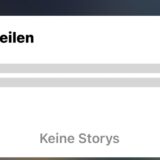

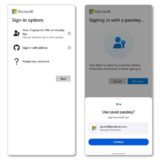





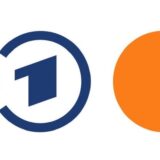
An alle die sich etwas zu früh freuen: Das Programm macht keine IMAGES ! Sondern kocht sein eigens Süppchen aus inkrmentellen Sicherungen (Link von Stephan angucken). Das heisst soviel wie: Ist euer Windows im Arsch könnt ihr schlecht oder gar nicht von außen das Image wieder draufnudeln. Wobei ichs nicht getestet habe aber das sieht so danach aus. Meistens ist aber das Windows im Arsch wenn man eh schon ein Backup wieder draufhauen will. Also was bringt mir dann so ein Programm wenn ich von außen nicht dran komm!
Da mach ich lieber manuel oder per Skript richtige Images auf ne Externe Platte und gut ist. Denn die Methode ist viel viel flexibler.
Ich bin mir sicher, dass das Tool für manche Leute seinen Zweck erfüllt. Für mich ist es jedoch nicht Fisch, nicht Fleisch.
Ein Backup wird dadurch meiner Meinung nach nicht ersetzt. Da nutze ich seit einiger Zeit Personal Backup (auch hier im Blog empfohlen, danke nochmals). Das Tool macht sich gut für alle Verzeichnisse, die irgendwelche persönlichen Dinge oder Programmarchive enthalten.
Eine Sicherung vom Betriebssystem kann man mit der Time Machine nicht so gut machen. Da würde ich doch eher Imagingtools empfehlen, die auch von irgendeiner Live-CD starten.
Was bleibt noch? Im Artikel hat caschy angegeben „wenn das System langsam wurde wegen häufiger (De-)Installationen von Programmen“. Dem stimme ich zu, aber da bringt ein Snapshotprogramm, bei dem man manuell an bestimmten Zeitpunkten sichert, eher gar nix. Denn wie auch gesagt, alle Dinge, die dazwischen erstellt wurden, wären dann auch weg.
Das einzig sinnvolle wäre ein Programm, was _aufzeichnet_, welche Dateien und Regeinträge eine Installation erzeugt, um diese dann in Snapshots aufzubewahren und im Fall der Fälle zu verwenden. So können einzelne „Module“ entfernt werden, ohne aus Versehen andere Dinge mitzuentfernen. Sowas würde ich mir wünschen. (Klar, VM geht auch, ist aber nicht immer praktisch.)
Zu Snapshots im Allgemeinen: es wäre doch viel interessanter, wenn das Dateisystem diese Aufgabe implizit übernehmen könnte. Genau das geht z.B. mit ZFS oder dem zukünftigen Btrfs. So etwas wäre einer der wenigen Gründe für mich, von Windows zu wechseln.
Bei ZFS können manuell Snapshots angelegt werden. Man kann einzelne Dateien/Verzeichnisse aus den Snapshots wiederherstellen oder die Snapshots „anwenden“ (mit allen Vor/Nachteilen). Das coolste ist aber, dass sämtliche Dateiversionen automatisch gespeichert bleiben. So wie bei einer Versionsverwaltung, aber eben ins Dateisystem integriert. Erst ein expliziter Löschauftrag gibt den Speicher frei. Also ich finde das Feature cool und würde es sofort gerne unter Windows nutzen.
@Rainer:
Ich bin ja nicht der absolute Computer-Experte – aber: das, was du da meinst – das würde ausufern. Und zwar je mehr, je länger das dauert. Stell ich mir auf jeden Fall vor.
Irgendwann wird man auf Grund von Problemen nicht umhin können, ganz „neu“ zu machen.
Vielleicht sehe ich auch ein Backup etwas anders. Für mich ist das (wenn ich alles benötige, und nicht nur ein Browser-Profil zurückkopiere) – sowas wie: „Wenn alle Stricke reißen“.
Ich fang dann sozusagen bei „0“ wieder an – muß aber nix mühsam suchen. Das dauert natürlich viel länger, als so´n Image zurückzuspielen – normalerweise passiert das aber ja nicht alle drei Tage.
@JürgenHugo:
Da hast Du auch recht, bei all den vielen Tools kann es ausufern, und irgendwann ist der schnellere Weg, die Neuinstallation, erreicht. Nur wäre das der einzige Zweck, der mir zu einem manuellen Snapshotprogramm einfällt. Ansonsten würde mir ständig der Nachteil im Kopf rumschwirren, dass doch zwischendurch angelegte Daten gelöscht werden, die ich eigentlich noch behalten wollte.
Die Windows-Systemwiederherstellung macht es da schon ganz gut. Sie wirkt nur auf die Windows- und Systemordner, und da gibt es (sollte es) ausschließlich systemrelevante Daten, die sich wiederbeschaffen lassen, aber keine persönlichen Daten.
Zum Thema Neuinstallation:
Ich mach das auch nicht mehr mit Imaging-Tools, da ich einfach nie genau den Zeitpunkt erkennen kann, bei dem das System erstens alle notwendigen Tools beinhaltet und zweitens noch schnell genug arbeitet. Deshalb bin ich vor Jahren schon auf die Zwei-Partitionen-Lösung umgestiegen. Dabei wird das System auf C: installiert, aber sonst kommt da nichts rauf. Sämtliche Programme und persönliche Daten kommen auf die zweite (ggf. dritte) Partition.
Im Falle einer Neuinstallation muss nur einmalig der „Users“-Ordner gesichert werden, da hier viele Programme ihre Konfigurationsdaten anlegen. Die ganzen Ordner „Eigene Musik“, „Eigene Bilder“ etc. nutze ich nicht.
Eine Neuinstallation ist dann einfach: DVD einlegen, C: formatieren, installieren. Das dauert mit Windows7 20 Minuten. Anschließend kommen notwendige Treiber (nochmal 20 Minuten), und drittens kopiere ich die Anwendungsdaten wieder zurück in den Users-Ordner (aufpassen mit dem Microsoft-Ordner!). Das war’s. System sauschnell.
Wie, Programme installieren? Das ist in den meisten Fällen nicht notwendig, da sich die Programmdateien auf der zweiten Partition befinden, die Konfiguration hatten wir ja zurückgespielt. Sollte doch eine Installation nötig sein, mache ich dies beim ersten Bedarf eines Programms. Dazu bewahre ich alle Installprogramme auch auf der zweiten Partition auf. Ok, es braucht insgesamt mehr Platz, aber es ist für mich der schnellste Weg, über den ich volle Kontrolle habe – im Gegensatz zum Imaging.
Würde ich Imaging nutzen, hätte ich entweder dasselbe Problem mit dem Neuinstallieren, wenn die Programme auf der 2. Partition sind. Wenn ich die Tools zusammen mit Windows auf C: lasse, dann hab ich andererseits das Problem, dass das Image vermutlich nur einen Bruchteil der Tools abdeckt. Es bringt also nichts, ich kann wieder viel neu installieren. Deshalb bleib ich bei obiger Lösung, deren einziger Mehraufwand darin besteht, das Benutzerverzeichnis mit den Konfigs zu sichern.
@Langer, @ct-Leser, @christian
Vielen lieben Dank, ich werde mir diese Tools dann daraufhin noch mal ansehen. So auf den ersten Blick ist mir die Batch von der CT natürlich am liebsten, aber auch den anderen zwei Programmen werde ich einen Blick würdigen.
@Rainer:
Da geht wohl jeder, der sich mit dem Backup beschäftigt hat, etwas andere Wege. Weil jeder (ab einem gewissen Kenntnisstand) seinen Comp anders/individuell benutzt.
Ich bin ja während meiner Aus/Um/Weiterbildung (Richtung Maschinenbau) intensiv mit Zeitstudium befaßt gewesen. Und das bleibt natürlich im Hinterkopf.
Ich weiß ja nicht, ob du mit dem Begriff „Rüstzeit“ was anfangen kannst. Einfach ausgedrückt: wenn ich 1x alle zwei Jahre 2 Löcher in die Wand bohre – dann ist das egal, ob das 3 Min., 10 Min. oder eine halbe Stunde dauert.
Wenn ich aber jeden Tag 1000 Löcher bohren muß (also 313000 pro Jahr, wenn man am Sonntag ein „Päuschen“ einlegt, grins) – dann lohnt es sich, das sorgfältig zu optimieren. Also: Profibohrmaschine kaufen (am besten 2), spezielle Bohrer benutzen, Schleifstein zum Nachschleifen derselben, Arbeitablauf optimal gestalten.
Selbst wenn die ganzen Vorbereitungen 6 Tage a 8 Stunden dauern. Weil dann auf jede einzelne Bohrung nur 0,0092 Minuten oder 0,552 Sekunden entfallen. DIE holste durch das schnellere Bohren wohl locker rein. Aufwand und Ergebnis müssen also zueinander passen.
Wenn ich nachrechne hab ich seit Januar 2007 5x mal neu gemacht: 01/07, 10/07, 10/08 (nach Netzteilreparatur bei Saturn), 08/09 (der Comp war ganz kaputt, und ich hab dann 2 Monate mit Vista..) und 22.10.09 (Win 7).
Die ersten beiden Male „zu Fuß“ – „Null“-Backup sozusagen. Ab dem 3. Mal mit Backup. Ich muß da wohl zwischendurch beim Caschy was gelesen haben – das es tatsächlich Leute gibt, die ein Backup haben…
DA wollt ich dann auch zu gehören. Um nicht wieder wie ein „dummer Dödel“ ungeheuer im Internet rumsuchen zu müssen. im Okt. 2007, da hab ich 3 Wochen fast nix anderes gemacht – ei wei, sag ich da nur…
Beim letzten Mal hab ich nur die Win 7 DVD reingetan – nach knapp 40 Min stand das OS. Dann Firefox und Thunderbird installiert (Setups hab ich ja alle) und die letzten Profile reinkopiert.
Das einzige, was ich vorher noch gemacht hab: Ich hab (natürlich mit der Maus, und nich mit der Tastataur…) Personal Backup gestartet. Um den allerletzten Stand zu sichern. Und bin in den Keller gegangen, weil ich kein Klopapier mehr hatte. Als ich mit dem „Zehnerpack“ wieder hochkam, war das Backup längst fertig.
Dann hab ich die DVD reingeschoben, und mir einen Topf Kaffee gekocht. Und, mit mehrere Käff- und Zigarettchen der Dinge geharrt, die da kommen. Ab und zu mußte ich wohl auch was „abklicken“. Nachdem dann Browser und Mail wieder gingen, war ich ja wieder am Ball. So. 😛
Und genau so werd ich das mit iMac und Snow Leopard auch machen – schön ruhig und hektisch, grins – nach JH-Art eben. Mit dem kleinen Unterschied, das ein kleines Stückchen weiter ein voll funktionsfähiger PC mit Win 7 steht. Das der gerade dann abstürzt (oder kaputtgeht) – das ist schon höchst unwahrscheinlich.
So, und jetzt mach ich Schluß. Das hier ist doch dem Caschy sein Blog, und der muß viel schreiben – ich doch eigentlich nich. Hmm. Oder? 😛
Auch wenn’s nicht so ganz hierhin gehört, aber für den Beitrag muss ich mich bedanken, JürgenHugo! Den Begriff „Rüstzeit“ kannte ich vorher wirklich nicht. Das Prinzip war mir aber schon klar, hatte schon mein Opa so gesagt. Allerdings mehr in Bezug auf Geld: „Wenn es einmalig ist, ist es mir egal, was es kostet. Das ist besser, als wenn ich jede Woche Geld ausgeben muss, auch wenn’s nur eine Mark kostet.“ Oder so ähnlich …
Du könntest auch einen eigenen Blog aufmachen, ich mag Deine detaillierten Beschreibungen von Alltagsbegriffen und -problemen. 🙂
Zeitoptimierung ist mein „Hobby“. Ich mag gerne an Dingen rumbasteln, die ich eben öfter brauche (so wie 1000 Löcher am Tag bohren), auch wenn mich das ein paar Stunden kostet. Meistens übertreibe ich es aber, und die gesparte Zeit hol ich da im Leben nicht mehr rein. Manchmal werden Dinge aber einfach nur komfortabler. Das ist dann der dritte Faktor, neben Zeit und Geld.
Was meine Re-Install-Orgien betrifft, ich finde mein System relativ zeitsparend und nicht aufwendig. Spart mir das Imaging, sodass ich mich damit gar nicht erst auseinandersetzen muss. Was die Häufigkeit angeht, so hab ich tatsächlich mal 3 Jahre lang kein WinXP neu installieren müssen. Das kam erst 2009 wieder mit Win7 (4x: Betaversion, RC1, illegal ausm Netz, legal von der Uni). (illegal nur deshalb, weil ich keine Lust hatte, drei Monate auf die deutsche Version von der Uni zu warten. Dann lieber Ultimate & deutsches Sprachpaket).
Und letzte Woche leider wieder, weil sich eins der Win-Updates mit irgendwas anderem nicht vertragen hat. Vermutlich mit der Ramdisk. Nun trau ich mich nicht, die Ramdisk wieder einzurichten …
@Rainer:
Ich weiß was ich kann, aber ich weiß auch was ich nicht kann/will. Und einen Blog kann/will ich nicht. Weniger, weil ich mir nicht nicht zutraue, das nicht begreifen zu können – es ist/wäre mir schlicht zu viel Aufwand. Alibiblogs gibt´s schon genug – da tut einer mehr nicht not.
Aber zum Thema Backup: ich habe bis Mitte 2007 schlicht nicht gewußt, das man sowas machen sollte – und wie…Ich hab Januar 07 mit XP Pro SP 2 angefangen. aber das wissen ja einige hier. Ich seh auch keinen Grund, das zu verheimlichen – waarum auch.
Erst nich viel wissen, und dann mehr ist auf jeden Fall besser als andersrum. Und ich bin mit meiner Methode des Backups auch ganz gut gefahren. Ein Image mach ich aber jetzt trotzdem zusätzlich jede Woche zusätzlich von C – das dauert nur so gute 10 Minuten. Auf der Festplatte ist ja noch riesenmäßig Platz.
Und – ich hab bemerkt, das ich beim Neumachen immer so´nen „Lernschub“ kriege – weil ich versuche, gemachte Erfahrungen einfließen zu lassen. Und es besser zu machen, als vorher. Bei Win 7 hab ich dann schon zuerst was gegrummelt – aber dann hab ich mich mit Feuereifer da ran gemacht. Und es eigentlich auch nicht bereut – obwohl ich öfters nörgele. Aber das werd ich bei Snow Leopard auch tun – ich kenn mich doch…
In Wahrheit kann ich garnicht erwarten, das ich endlich anfangen kann damit – mit OS X – und mit dem Nörgeln…
Zum Schluß: das mit der „Rüstzeit“ hab ich natürlich bewußt einfach beschrieben (ich hab eben geschätzt, das du was anderes studierst als Maschinenbau) – die Zusammenhänge sind natürlich schon komplexer. Man kann das aber (belastbare Daten vorausgesetzt) ziemlich genau berechnen, ab wann (Zeitraum, Stückzahl, Investitionskosten, Lohnhöhe ect.) sich das rechnet.
Deswegen kann sich das durchaus lohnen, gut bezahlte Fachkräfte ganz kleine Stückzahlen quasi in „Handarbeit schnitzen“ zu lassen. Die ersten Prototypen von neuen Automodellen, die kosten alle 7-stellig.
Auch beim Geld hat das dein Opa messerscharf erkannt: die laufenden Kosten sind gefährlich, nicht die einmaligen. 1000,- für´n Computer – das kommt nich alle 3 Wochen, und 150,- für eine Systembuilder auch nich. Aaber das schöne iPhone – DAS koste viell. jeden Monat 100/150,- Können bei 2 Jahren schon mal locker 3600,- rumkommen. Da gibts aber 2 schöne Computer für, würd ich mal so sagen. 😛 Und ein OS is sicher auch noch mit drin.
Wie crash oben gesagt hat, absolutes Ausschlusskriterium:
http://mitglied.lycos.de/mydesktop2002/ChristheBest/comodo_tc.png
Nicht einmal mit Truecrypt? Ohman, ich traue Comodo immer weniger zu.
Hatte mal die Firewall von denen. Zu der Zeit hatte ich mein Home-Verzeichnis (Dokumente und Einstellungen) noch auf einer anderen Partition gelagert und Windows mit Hilfe von NTFS-Links den Pfad untergejubelt. War die einfachste Lösung. 🙂 Nur kam Comodo mit diesem Link nicht klar, hat sich total dran verschluckt innerhalb von 20 Minuten und schließlich Windows unbenutzbar gemacht. Wenigstens waren die Daten noch vorhanden, aber eine Neuinstallation war fällig …
Vielleicht von interresse: ( Bitte etwaige Fehler in Deutsch zu verzeihen, ist nicht meine Muttersprache).
Ich habe endlich mein neue Disk eingewechselt, und habe vorher einen kompletten image gemacht. ( Tut zwar nichts zur Sache aber es waren zwei Partitionen auf das System Disk),
So, danach fuhr ich den Rechner hoch mit einen Paragon 9 backup image boot CD. Das System würde einwandfrei wiederhergestellt, die Maschine hat auch perfekt gebootet, ABER, es war kein Zeichen mehr von Comodo Time Machine zu sehen.
Als ich versuchte Comodo von Windows aus zu starten, ( nur um zu sehen was passieren würde), es meldete das einen Komponent fehlen würde.
Die versteckten sektoren würden von Paragon image nicht erkannt. ( Sie würden aber von Acronis usw. in RAW mode erkannt).
Ich habe die Comodo prog deinstalliert, und nochmals installiert, es läuft wieder einwandfrei.
Ich habe alles genau geprüft und das system entspricht haargenau den letzten Zustand, aber ohne Snapshots etc. Ich finde dies ist eignetlich gut. Ich brauche nur Snapshots um schnell einen Fehler zu beseitigen, nicht als Systembackup.
Grüße!
Mike
Hey, Ich wollte mal eine Rückmeldung zu dem Artikel geben.
Ich habe das ganze zunächst als Spielerei auf meinem Netbook installiert gehabt. Da ich bisweile, noch kein externes Laufwerk habe und damit sowohl eine neuinstallation als auch ein Backup ausvielen.
Das hat mir wohl noch mal meinen Arsch gerettet!
Im normalfall setze ich jedes gekaufte System ersteinmal neu auf, da ich den Händlern nicht so ganz traue. Bei diesem Gerät habe ich es nicht gemacht und gestern Abend war es dann so weit. Das Internet streikt die Programme spinnen alles demoliert. Ich hatte gerade erst einen Tag vorher AVG Antivierus installiert, da ich festgestellt habe das meine Comodo antivirendatenbank sich nciht mehr aktualisiert habe (habe von Comodo die kostenlose internetsecur laufen lassen)
AVG hatte sofort einen Virenbefall festgestellt und gestern Abend haben die übrigen Viren sich dann wohl noch einmal ausgebreitet.
Mein Glück war die time machine. Ich habe meine C Partition wieder eine Wochen zurück geschraubt und sofort AVG draufgespiel um die Viren zu entfernen. Comodo lasse ich jetzt nurnoch die Firewall verwalten (da habe ich bislang noch nichts schlechtes feststellen können)
Auf jeden Fall läuft mein Netbook nun wieder und das dank diesem kleinen Tipp und meiner Neugier Programme zu testen 🙂
Außerdem habe ich eine Schelle erhalten das ich mich ja an meinen Grundsatz erinnere, jedes gekaufte System erst einmal zu formatieren und neu zu installieren! Das ist nämlich meine alternative zum Backup. Alleine desshalb um sicher zu stellen, das ich die neusten Treiber und Programmversionen installiert habe. (Darauf achte ich im laufenden Betrieb nur an kritischen stellen!)
Ich habe das Tool als Ersatz für einen Kioskmodus. Der Rechner ist Internet-PC und wird einfach bei jedem Neustart wieder auf „clean“ gesetzt. So kann man das Windows verstellen und auch zerbröseln, nix passiert. Tolles Programm!
Gerade hätte ich es als Software-Tipp eingesandt. Naja, dann eben nur der Hinweis auf die neue Version 2.6.138262.166.
Inzwischen gibt es schon Version 2.8.155286.178 [1].
Es gibt von Comodo auch ein normales Backup Programm: Comodo Backup 3.0 BETA3[2]
[1] http://forums.comodo.com/news-announcements-feedback-ctm/comodo-time-machine-28155286178-released-t59641.0.html
[2] http://forums.comodo.com/beta-corner-cb/comodo-backup-30-beta3-released-t60380.0.html
Ein Snapshot in Sekunden, alle Achtung.
Das ist natürlich keine Datensicherung.
Wenn die System-Festplatte kaputt ist, kann man mit dem Baseline-Snapshot nichts anfangen.
mfg Kybi
Das ist klar. Jedoch lässt sich sehr gute neue Software und experimentelle Treiber ausprobieren.
habe das Programm getestet auf 2 Rechnern
und mir fast beide Rechner zerschossen und nur mit großer Mühe wieder hinbekommen
das Programm hatte Anfang des Jahres noch viele Bugs
in Foren gab es viele Hilferufe die auch große Probleme hatten
ich werde das Programm jetzt nochmal auf einer virtuellen Maschine testen , kann ja sein das es jetzt besser läuft
@Frank Ziegler
Lass uns bitte wissen, was Dein Test ergeben hat.
Vor allen Dingen ich als reiner User bin für jeden Tipp und Erfahrung anderer dankbar.